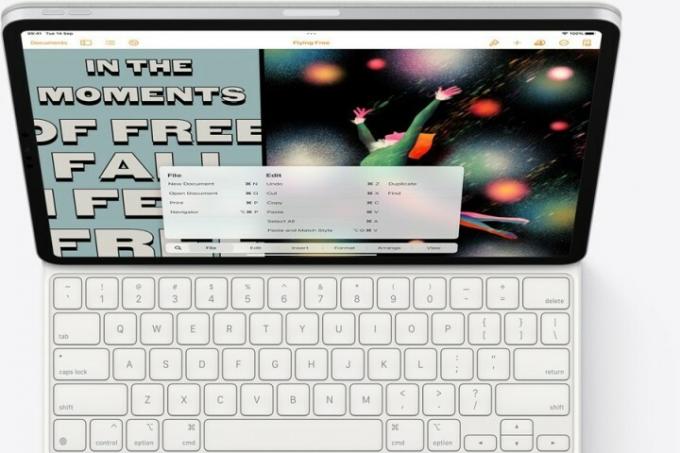Apple უკვე დიდი ხანია გვთავაზობს შესანიშნავ ჯადოსნურ კლავიატურებს iPad და iPad Pro მოდელებისთვის, მხარდაჭერით iPad-ისთვის შესაფერისი კურსორი და სხვა დიდი ხნის ნანატრი ფუნქციები, რომლებიც ამარტივებს, ვიდრე ოდესმე iPad-ის ლეპტოპად გამოყენებას ალტერნატივა. ახლა, iPadOS 15-ითApple-მა დაამატა კლავიატურის კიდევ ერთი მნიშვნელოვანი ფუნქცია: გლობალური კლავიშებზე დაფუძნებული მალსახმობები.
შინაარსი
- ნაბიჯი 1: დარწმუნდით, რომ გაქვთ თავსებადი კლავიატურა
- ნაბიჯი 2: გახსენით მალსახმობების მენიუ
- ნაბიჯი 3: გაიარეთ მალსახმობების სექციები
- ნაბიჯი 4: მოძებნეთ უფრო კონკრეტული მალსახმობები
- ნაბიჯი 5: დაეუფლეთ თქვენს ყველაზე სასარგებლო მალსახმობებს
ამ გლობალურ მალსახმობებს შეუძლიათ თქვენი iPad-ის მუშაობა ბევრად უფრო ეფექტური და სწრაფი – მაგრამ ჯერ უნდა ისწავლოთ ისინი. მოდით შევხედოთ ზუსტად რა უნდა გავაკეთოთ.
რეკომენდებული ვიდეოები
ნაბიჯი 1: დარწმუნდით, რომ გაქვთ თავსებადი კლავიატურა
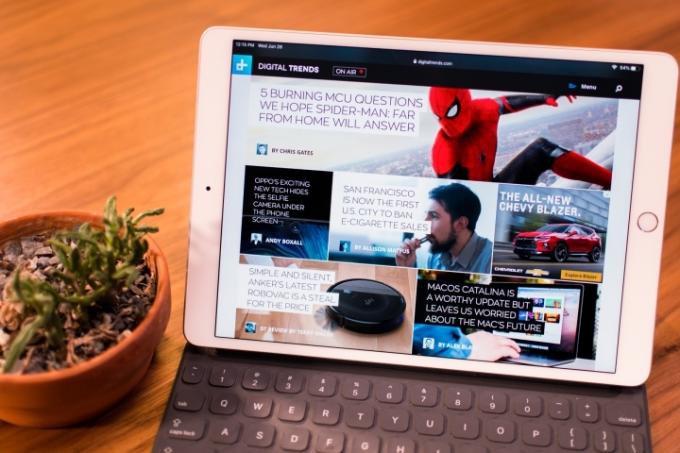
ამ მალსახმობების მუშაობისთვის, დაგჭირდებათ კლავიატურა, რომელიც სპეციალურად არის შექმნილი iPad-ისთვის. გლობალური მალსახმობები შესრულებულია გლობუსის ღილაკით, სპეციალური კლავიშით გლობუსის ხატით. კლავიატურები გლობუსის კლავიშის გარეშე ვერ შეძლებენ ამ მალსახმობების საიმედოდ გამოყენებას (შესაძლოა, ხელახალი რუქაზე მუშაობა იმუშაოს, მაგრამ ეს დამოკიდებულია კლავიატურის ცალკეულ პროგრამულ უზრუნველყოფაზე, ამიტომ შედეგები შეიძლება არაპროგნოზირებადი იყოს).
დაკავშირებული
- როგორ ვამოწმებთ ტაბლეტებს
- იმედი მაქვს, რომ ეს iPhone 15 Pro ფასის გაჟონვა სიმართლეს არ შეესაბამება
- მიიღებს თუ არა ჩემი iPad iPadOS 17-ს? აქ არის ყველა თავსებადი მოდელი
Apple-ის საკუთარი iPad კლავიატურები შესანიშნავი ადგილია დასაწყებად, რადგან ისინი მთელ მსოფლიოშია. მესამე მხარის ბრენდები ასევე ამზადებენ სერტიფიცირებულ iPad კლავიატურებს, რომლებიც შეიცავს გლობუს კლავიშს, მაგრამ ყოველთვის კარგი იდეაა გადაამოწმოთ, თუ არ ყიდულობთ Apple-ის მოდელს.
ნაბიჯი 2: გახსენით მალსახმობების მენიუ

iPad-ის გლობალური მალსახმობები შექმნილია მარტივად გამოყენებისთვის, ასე რომ თქვენ შეგიძლიათ გაატაროთ ბევრი დრო მათ გაცნობაში, არაფრის დამახსოვრების გარეშე. დასაწყებად, დააკავშირეთ თქვენი კლავიატურა, შედით iPad-ის მთავარ ეკრანზე და ხანგრძლივად დააჭირეთ ღილაკს გლობუსი გასაღები. ეს გამოვა თქვენი გლობალური მალსახმობების მენიუ, სადაც გროვდება ყველა გლობალური მალსახმობი.
ნაბიჯი 3: გაიარეთ მალსახმობების სექციები

მალსახმობების მენიუს გახსნით, დაიწყეთ გლობალური მალსახმობების გადახედვით, რომლებიც იმუშავებენ, მიუხედავად იმისა, რას აკეთებთ. თუ ბოლოში დააკვირდებით, შეამჩნევთ ოთხ ძირითად კატეგორიას, რომელთა შორის გადართვა შეგიძლიათ. ეს მენიუ ასევე რეაგირებს სენსორული ეკრანის კონტროლზე, ასე რომ თქვენ შეგიძლიათ შეისწავლოთ თქვენი შეხედულებისამებრ. მოდით გადავხედოთ რას უნდა ველოდოთ თითოეული კატეგორიისგან:
სისტემა: სისტემის მალსახმობები განკუთვნილია iPad-ის ძირითადი მართვისა და ნავიგაციისთვის. თუ გსურთ კონკრეტულ ადგილას წასვლა ან აკონტროლოთ როგორ მუშაობს თქვენი iPad, ეს არის განყოფილება, რომელიც უნდა ისწავლოთ. ის ეხება აპებს შორის გადართვას, თქვენი iPad-ის ძიებას, Siri-ს გააქტიურებას და თქვენი მართვის ან შეტყობინებების ცენტრის გამოყენებას კლავიატურის საშუალებით. ეს, როგორც წესი, საუკეთესო ადგილია ახალი მალსახმობების სწავლის დასაწყებად და მოიცავს ყველაზე ხშირად გამოყენებულ ბრძანებებს.
მრავალამოცანა: Multitasking შექმნილია მრავალი სხვადასხვა აპლიკაციის ერთდროულად მართვისთვის და მათ შორის გადართვისთვის. თუ იყენებთ თქვენს iPad-ს სამუშაოდ ან კვლევისთვის და ხშირად ცვლით ბრაუზერსა და თქვენს ელფოსტას შორის, მაგალითად, ეს მალსახმობები შეიძლება გამოგადგეთ.
გაყოფილი ხედი: Split View არის iPad-ის რეჟიმი, რომელიც საშუალებას გაძლევთ დააყენოთ ორი აპი ერთდროულად ეკრანზე და ნახოთ ორივე ერთდროულად. ის განსაკუთრებით ეფექტურია iPad Pro-ებზე მათი დიდი ეკრანის გამო. ეს ბრძანებები საშუალებას მოგცემთ მყისიერად გადახვიდეთ Split View აპებს შორის, ფუნქცია, რომელიც ამ რეჟიმს უიმედოდ სჭირდება, რაც ახლა მას ბევრად უფრო გამოყენებადს ხდის.
გადასრიალეთ: Slide Over გაძლევთ საშუალებას განათავსოთ აპი ერთგვარი ამომხტარ ფანჯარაში, რომელიც სრიალებს ძირითად აპს ან აპებს, რომლებსაც იყენებთ. ეს არის სასარგებლო ფუნქცია ჩეთის ან სხვა მიმდინარე პროცესების მონიტორინგისთვის, თქვენი ძირითადი აპის ნახვისას. ეს განყოფილება შეიცავს მალსახმობებს Slide Over აპის კონტროლისა და განლაგებისთვის ისე, როგორც გსურთ.
ნაბიჯი 4: მოძებნეთ უფრო კონკრეტული მალსახმობები
შეხედეთ მენიუს ქვედა მარცხენა კუთხეს და დაინახავთ გამადიდებელიშუშა ხატი. ეს საშუალებას გაძლევთ მოძებნოთ რაიმე კონკრეტული. თქვენ შეგიძლიათ გამოიყენოთ ეს ინსტრუმენტი, როდესაც სწავლობთ მალსახმობებს და არ გსურთ მენიუს ყველა განყოფილების ხელახლა გავლა, რათა იპოვოთ ის, რასაც ეძებდით. ის საუკეთესოდ მუშაობს, თუ აკრიფებთ ნივთს, რომლის გაკონტროლებაც გსურთ, როგორიცაა „Control Center“, „Siri“ ან „Split View“.
ჯერჯერობით, ჩვენ მხოლოდ ახალ გლობალურ მალსახმობის ბრძანებებზე ვსაუბრობდით. თუმცა, iPadOS ასევე მხარს უჭერს უფრო კონკრეტულ მალსახმობებს, აპლიკაციის მიხედვით. თუ თქვენ გაინტერესებთ ამ მალსახმობების სწავლა ხშირად გამოყენებული აპებისთვის, ასევე შეგიძლიათ გახსნათ მენიუ მათ სანახავად ღილაკზე დაჭერით. ბრძანება გასაღები. არ აურიოთ გლობალური მალსახმობები და აპის სპეციფიკური მალსახმობები – და გაითვალისწინეთ, რომ გლობალური მალსახმობებისთვის შეიძლება გამოყენებულ იქნას Command კლავიატურა ან გლობუსის კლავიატურა.
ნაბიჯი 5: დაეუფლეთ თქვენს ყველაზე სასარგებლო მალსახმობებს

მას შემდეგ რაც თავს კომფორტულად გრძნობთ გლობალური მალსახმობების მენიუში, დაიწყეთ ვარჯიში იმ მალსახმობებით, რომლებსაც ხშირად იყენებთ. ცოტა ხანში კუნთების მეხსიერება დაიკავებს და თქვენ შეძლებთ ამ მალსახმობების მყისიერად გამოყენებას, როცა გინდათ. დასაწყებად რამდენიმე ყველაზე სასარგებლო მალსახმობი მოიცავს:
გლობუსი + H: გადადით მთავარ ეკრანზე.
გლობუსი + C: გახსენით საკონტროლო ცენტრი.
გლობუსი + N: გახსენით შეტყობინებების ცენტრი.
Shift + Globe + A: აპლიკაციის ბიბლიოთეკის ჩვენება.
ბრძანება + მარცხნივ/მარჯვნივ: გადართეთ წინა ან მომდევნო აპზე.
Command + Space: გახსენით ძებნა.
გლობუსი + ა: აჩვენე დოკი.
გლობუსი + Q: შექმენით სწრაფი შენიშვნა.
გლობუსი + ს: გახსენი Siri.
ჩვენ გირჩევთ, გადახედოთ გლობალურ მენიუს და იპოვოთ რამდენიმე კონკრეტული, სასარგებლო მალსახმობები იმის მიხედვით, თუ როგორ იყენებთ თქვენს iPad-ს. თქვენ გადაადგილდებით აპებს შორის და დაარეგულირებთ პარამეტრებს უმოკლეს დროში.
რედაქტორების რეკომენდაციები
- საუკეთესო Prime Day iPad-ის შეთავაზებები: ადრეული გარიგებები მოდის ტოპ მოდელებზე
- გაქვთ iPhone, iPad ან Apple Watch? თქვენ უნდა განაახლოთ ის ახლავე
- iPadOS 17-ს აქვს ფარული სიურპრიზი ორიგინალური iPad-ის მოყვარულთათვის
- მიიღებს თუ არა ჩემი iPhone iOS 17-ს? აქ არის ყველა მხარდაჭერილი მოდელი
- WWDC 2023: ყველაფერი გამოცხადებული Apple-ის უზარმაზარ ღონისძიებაზე
განაახლეთ თქვენი ცხოვრების წესიDigital Trends ეხმარება მკითხველს თვალყური ადევნონ ტექნოლოგიების სწრაფ სამყაროს ყველა უახლესი სიახლეებით, სახალისო პროდუქტების მიმოხილვებით, გამჭრიახი რედაქციებითა და უნიკალური თვალით.